Созданным облаком точек можно манипулировать как обычным объектом Civil: добавлять и удалять свойства, редактировать стили для более наглядной визуализации элементов, привязываться к точкам, а также использовать облако точек для создания поверхностей TIN.
- В окне "Область инструментов" на вкладке "Навигатор" щелкните правой кнопкой мыши "Облако точек"
 "Создать облако точек".
"Создать облако точек". - На странице "Информация" Мастера Создать облако точек введите требуемую информацию о новом объекте - облаке точек.
- Выберите стандартный стиль или (не обязательно) щелкните
 для создания нового стиля,
для создания нового стиля,  для копирования существующего стиля или
для копирования существующего стиля или  для редактирования существующего стиля. Щелкните "Далее".
для редактирования существующего стиля. Щелкните "Далее". - На странице "Исходные данные" укажите тип используемых исходных данных:
- Установите переключатель в положение "Создать новую базу данных облаков точек" для создания объекта-облака точек на основе исходных файлов для облаков точек.
- Установите переключатель в положение "Использовать существующую базу данных облаков точек" для использования файла базы данных облаков точек, находящегося на локальном диске или в сети. Прим.: Для обеспечения наилучших результатов используйте существующую базу данных облаков точек в локальной файловой системе.
- При использовании нового исходного файла выберите формат файла облаков точек и щелкните
 для добавления в список импорта исходных файлов облаков точек. Можно выбрать несколько файлов указанного формата.
для добавления в список импорта исходных файлов облаков точек. Можно выбрать несколько файлов указанного формата. Щелкните
 для удаления файлов из списка.
для удаления файлов из списка. - Если в качестве исходного файла используется существующий файл базы данных облаков точек, щелкните
 и выберите файл ISD (.isd).
и выберите файл ISD (.isd). - Щелкните "Далее".
Можно также щелкнуть "Готово" для создания файла базы данных облаков точек.
- На странице "Сводка" просмотрите свойства, назначенные новому объекту-облаку точек.
- Нажмите "Готово". Прим.: В зависимости от размера исходного файла процедура создания файла базы данных облаков точек может занять несколько минут. Во время создания нового файла базы данных облаков точек можно продолжить работу.
Состояние процедуры создания файла базы данных облаков точек отображается значком облака точек в нижнем правом углу окна программы.
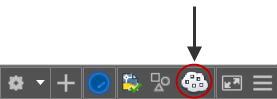 Прим.: Добавление точек невозможно, если на том же чертеже выполняется другая операция добавления точек или создания облака точек.
Прим.: Добавление точек невозможно, если на том же чертеже выполняется другая операция добавления точек или создания облака точек. - При получении уведомления о создании новой базы данных облаков точек щелкните на ссылке "Щелкните здесь для зумирования" во всплывающем уведомлении для отображения объекта-облака точек.